Kaip sustabdyti "iPhoto" nuo paleidimo, kai prijungiate "iPhone", "iPad" arba atminties kortelę

Persijungdami į OS X, buvo didžiulė erzina, kuri nuolat ir toliau vyksta - kiekvieną kartą, kai aš įjunkite bet ką į mano "MacBook", o failų sistemoje DCIM aplanke bus "iPhoto", ji iškart paleis ir pradės nuskaityti.
SUSIJĘS: Kodėl kiekvienas fotoaparatas įdeda nuotraukas į DCIM aplanką?
Problema yra tai, kad aš nenoriu visada naudoti "iPhoto" - aš turiu galvoje, kad galiu jį naudoti importuoti savo nuotraukas, bet ką daryti, jei aš bandau padaryti kažką panašaus, kaip sugadinti mano "Minecraft Pocket" išsaugoti failus, arba aš gavo kitą turinį išimamame diske? Arba, jei aš tik noriu nuskaityti "iPhone" ar "iPad"?
Laimei, "iPhoto" paleidimas yra labai lengvas.
iPhoto išjungimas automatiškai paleidžiant
Tiesiog atidarykite "iPhoto" ir eikite į "Preferences" iš meniu juostos , ir pažiūrėk į išskleidžiamąjį meniu "Jungiančio fotoaparato atidarymas".
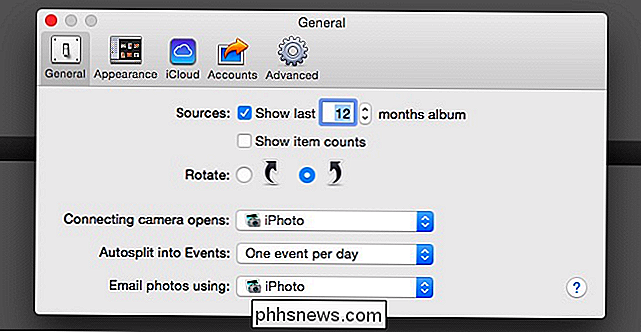
Pakeiskite jį iš "iPhoto" į "jokios programos", o "iPhoto" nebebus ramiai.
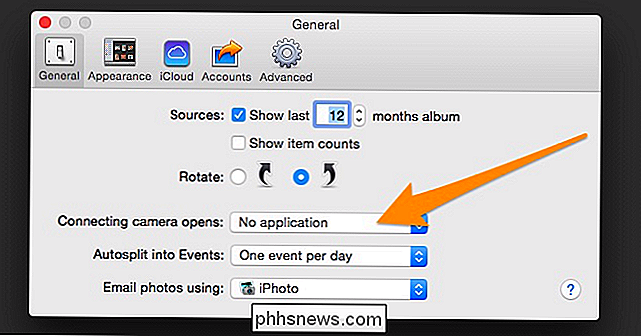
Tai toks erzina, kad "iPhoto" vaizdo įrašus iš savo telefono. Tačiau, žinoma, tai dar vienas straipsnis.
Kaip išjungti "iPhoto" automatinį paleidimą vieninteliam įrenginiui
Jei norite, kad "iPhoto" automatiškai paleistumėte fotoaparato atminties kortelę, bet ne tada, kai įjunkite "iPhone", iš tiesų galite iš tikrųjų keisti nustatymus kiekvienam įrenginiui. Tiesiog atidarykite "Image Capture" programą:
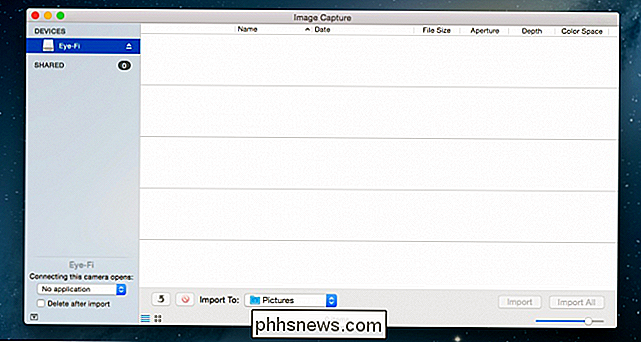
Apatiniame kairiajame kampe žemyn pamatysite mažą rodyklę, kurią galbūt turėsite spustelėti, kad ją išplėtėtų. Čia galite keisti čia tarp "Nėra programos", "iPhoto", "Peržiūra" ar bet ko, ko norėtumėte.
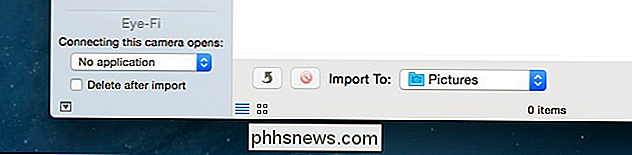
Todėl nustatykite "iPhone", kad nebūtų jokios programos, paliktumėte numatytąją atminties kortelę arba, jei norite tai Asmeniškai aš tiesiog išjungiau automatinį paleidimą visame lange, kuris atrodė paprastesnis.

Kodėl tiek daug "Geeks" nekenčia "Internet Explorer"?
ŽInoma, kad beveik kiekvienas geek nepatinka "Internet Explorer" su aistra, bet kada nors kada nors susimąstėte, kodėl? Pažiūrėkime į istoriją ir kur visa tai prasidėjo ... dėl ateities, jei nieko daugiau. Priešingai nei tu manai, šis straipsnis yra ne , skirtas internetui neapykantos šventėmis "Explorer" iš tikrųjų, nes nuo IE 9 jie toliau tobulina našumą, prideda naujų funkcijų ir paprastai juos suderina su standartais.

Kaip įdėti "iPhone" ar "iPad" į "prižiūrimą režimą", kad atrakintumėte galingas valdymo funkcijas.
Prižiūri režimas skirtas organizacijoms, bet jūs galite jį įjungti savo iPhone ar iPad. Vadovaujamas režimas suteikia jums keletą papildomų funkcijų, pvz., Paslėpti įtrauktas programas ir visada naudojamas VPN. Jums tai reikės "Mac", o jūsų įrenginys bus išvalytas nustatymo metu. Priežiūros režimas gali būti naudojamas rimtai užrakinti vaiko įrenginį, pvz.



